Na výmenu vstavaného modulu Wi-Fi v notebooku (napríklad v prípade poruchy) alebo na odstránenie sieťového kábla, ktorý spája stolový počítač s internetom, možno potrebujeme lacný, kompaktný, ale zároveň efektívny a všestranný adaptér Wi-Fi. V tomto článku vám poviem o Mercusys MW300UM - adaptéri, ktorý je ideálny pre laptopy aj počítače. Toto zariadenie pridá podporu Wi-Fi takmer do každého počítača.
Mercusys MW300UM je jedným z najdostupnejších adaptérov USB Wi-Fi, ktoré možno teraz nájsť v našich obchodoch. Cena je asi 8 dolárov. A pravdepodobne najdostupnejšie spomedzi zariadení s rýchlosťou pripojenia až 300 Mbps. Pretože zvyčajne všetky adaptéry rozpočtu poskytujú rýchlosti až 150 Mbps.

Pripojenie USB 2.0. Rýchlosť bezdrôtovej siete, ako som už uviedol vyššie, je podľa normy 802.11n až 300 Mbps. Vstavané antény. K dispozícii je funkcia Soft AP, ktorá umožňuje zmeniť tento adaptér na smerovač a distribuovať Wi-Fi z vášho počítača.
Úprimne povedané, ani neviem, čo iného ti mám povedať. Pozrime sa, ako vyzerá MW300UM. Urobím malý prehľad a prejdem na pripojenie, inštaláciu ovládačov a konfiguráciu tohto adaptéra Wi-Fi.
Mercusys MW300UM Recenzia
Adaptér je dodávaný v malom balení, ktoré môžete vidieť na fotografii na začiatku článku.
Vnútri je samotný adaptér, pokyny a disk s ovládačmi pre systémy Windows 10, 8, 8.1, 7, XP bezpečne zabalené.

Samotný adaptér je vyrobený z čierneho, mierne priehľadného, lesklého plastu. Silne poškriabané. Toto však nie je flash disk, pravdepodobne ho nebudete mať so sebou. Pripojené a zabudnuté.

Adaptér je malý, ale nie Nano. Napríklad TP-Link TL-WN725N. Myslím, že bude vhodné používať s prenosným počítačom.
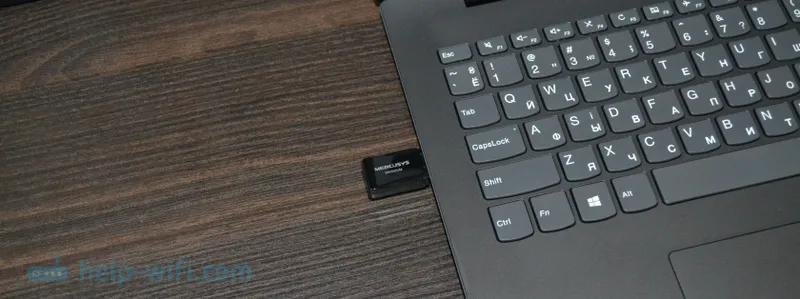
K pevnému počítaču ho môžete pripojiť priamo k portu USB alebo použiť predlžovací kábel USB.

Keď adaptér pracuje, zelený indikátor vo vnútri bliká, čo indikuje aktivitu prenosu dát cez Wi-Fi.
Mercusys MW300UM: ovládač, pripojenie a konfigurácia
Pripojil som MW300UM k počítaču so systémom Windows 10. Z nejakého dôvodu však okamžite odmietol pracovať. Systém Windows 10 zvyčajne na tieto zariadenia automaticky nainštaluje ovládač, ale nie tentoraz. V Správcovi zariadení sa to javilo ako „iné zariadenie“ - 802.11 NIC.
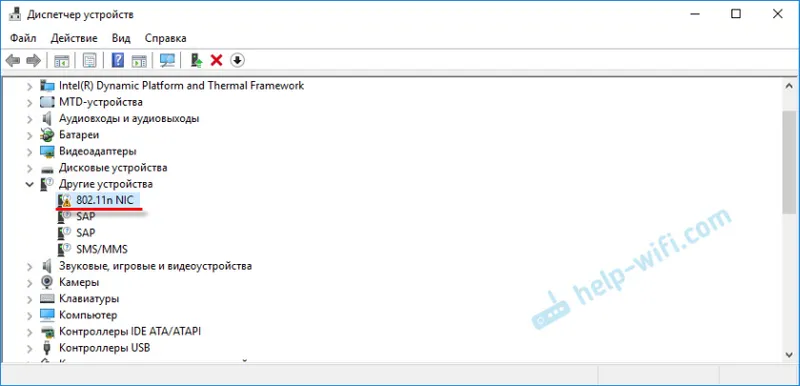
Je to v poriadku, pretože ovládač pre Mercusys MW300UM je na priloženom disku. Ak nemôžete nainštalovať z disku (napríklad jednotka nefunguje alebo vôbec nefunguje), ovládač si môžete stiahnuť z webovej stránky Mercusys. Kliknite na odkaz: http://www.mercusys.ru/download/MW300UM.html. K dispozícii je samostatný obslužný program a ovládač. Tento nástroj nemusíte sťahovať.
Nainštaloval som z disku. Otvorte disk, prejdite do priečinka „MW300UM“. K dispozícii budú dva priečinky :. Jeden ovládač pre „Win 10“ a druhý pre ostatné verzie systému Windows. Môžete jednoducho spustiť súbor „Setup.exe“ a nainštalovať ovládač alebo ho môžete nainštalovať prostredníctvom Správcu zariadení.
Stačí kliknúť na náš „802.11 NIC“ a vyberte „Aktualizovať ovládač“.
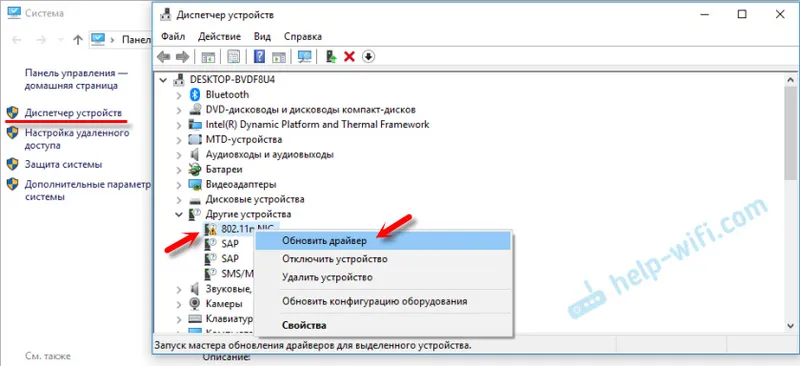
Vyberte položku „Vyhľadať ovládače v tomto počítači“, zadajte cestu k priečinku s ovládačmi pre našu verziu systému Windows a kliknite na „Ďalej“.
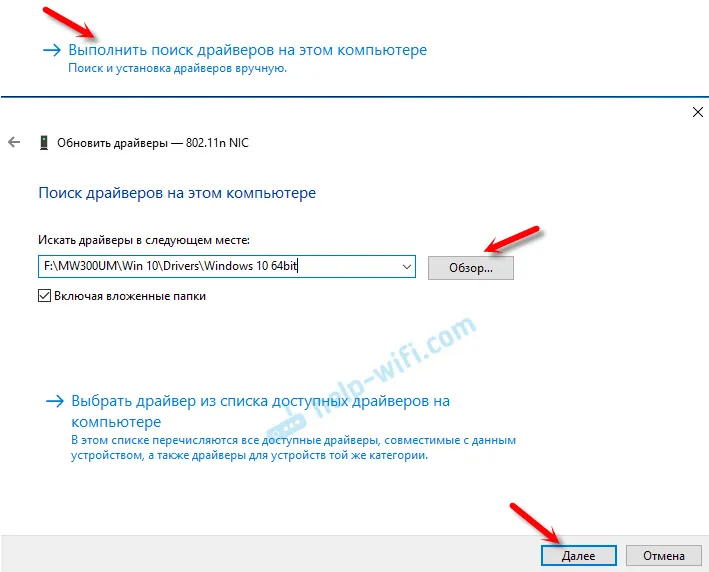
Systém by mal hlásiť, že ovládač bol úspešne aktualizovaný.
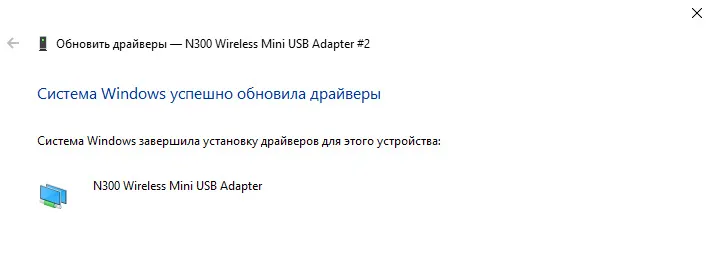
Potom sa Mercusys MW300UM objavil v správcovi zariadení ako „N300 Wireless Mini USB Adapter“ a začal pracovať.
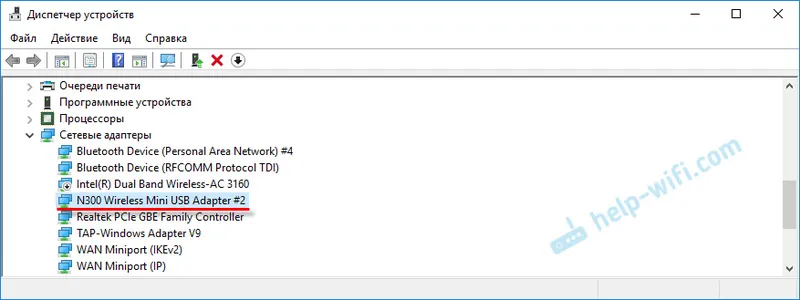
Môžete sa pripojiť k sieťam Wi-Fi!
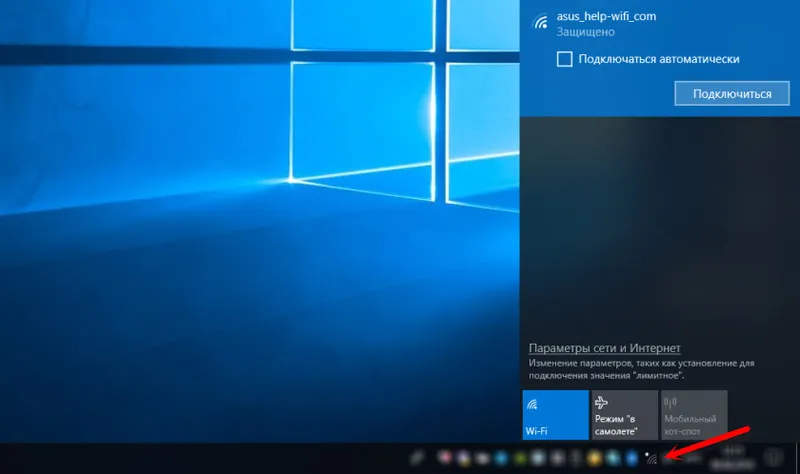
Stáva sa, že po inštalácii ovládača adaptéra Wi-Fi počítač neuvidí dostupné siete Wi-Fi. Zvyčajne je to z dôvodu deaktivovanej služby automatickej konfigurácie WLAN. Ukázala som, ako to tu povoliť.
Odporúčam sa pripojiť pomocou nastavení systému Windows (ikona bezdrôtovej siete v zásobníku). Ak však chcete, môžete si ho stiahnuť z webovej stránky výrobcu (odkaz bol uvedený vyššie) a nainštalovať obslužný program „MERCUSYS Wireless Configuration Utility“ na správu adaptéra Mercusys MW300UM.
Tu môžete vidieť stav pripojenia, pripojenie k sieťam Wi-Fi, pripojenie WPS na pripojenie bez hesla atď.
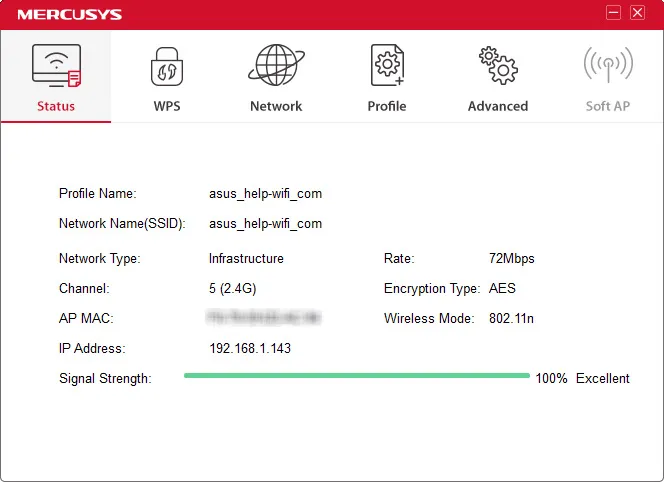
Alebo spustite Soft AP (prístupový bod). Distribuovať internet prostredníctvom Wi-Fi prostredníctvom adaptéra Mercusys MW300UM.
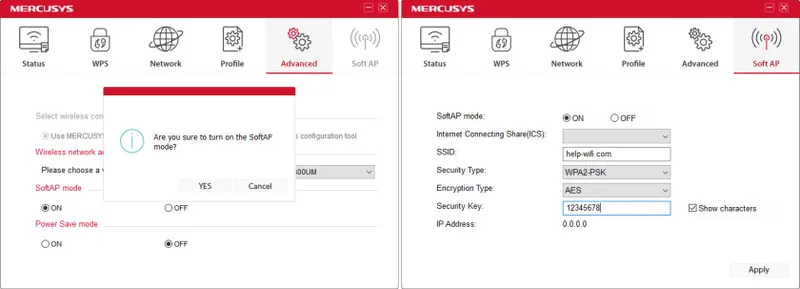
Ak nechcete používať nástroj „MERCUSYS Wireless Configuration Utility“, ale potrebujete distribuovať internet na ďalšie zariadenia pomocou tohto adaptéra USB, môžete všetko nakonfigurovať pomocou mobilného hotspotu (iba v systéme Windows 10) alebo pomocou príkazového riadku. Môžete postupovať podľa mojich pokynov na nastavenie prístupového bodu v systéme Windows 10. A ak máte systém Windows 7, tento článok sa vám hodí.
Ešte pár slov o práci MW300UM. Na iných weboch sa vyskytli recenzie, že sa tento adaptér počas prevádzky zahrieva, začne sa chvieť a zamrzne. V dôsledku toho je potrebné ho znovu pripojiť. Nemôžem to potvrdiť. Konkrétne som zahrnul prehrávanie videa vo vysokom rozlíšení Full HD. Video sa prehralo v prehliadači asi hodinu, ale adaptér bol iba teplý. Ako by to malo byť. Spojenie je stabilné.
Nezabudnite, že sa jedná o adaptér rozpočtu. Ak napríklad sledujete 4k video, sťahujete niekoľko torrentov a stále nejako používate pripojenie alebo hráte vážne online hry, nevylučujú sa problémy so stabilitou, rýchlosťou a pingom. Pre také závažné úlohy sú drahšie a produktívnejšie adaptéry Wi-Fi.


